Win8怎么清理百度浏览器记录? Win8怎么清理百度浏览器记录?删除百度浏览器记录的方法
发布时间:2017-07-04 13:32:05 浏览数:
今天给大家带来Win8怎么清理百度浏览器记录?,Win8怎么清理百度浏览器记录?删除百度浏览器记录的方法,让您轻松解决问题。
不管我们安装哪个版本的Windows操作系统,都会有自带的IE浏览器。最近,有Win8系统的用户,不喜欢系统自带的IE浏览器,下载了百度浏览器。浏览器使用了一段时间后发现堆积很多浏览记录,导致系统运行速度变慢。要如何清理百度浏览器的记录呢?下面就和大家说一下Win8清理百度浏览器记录的方法。
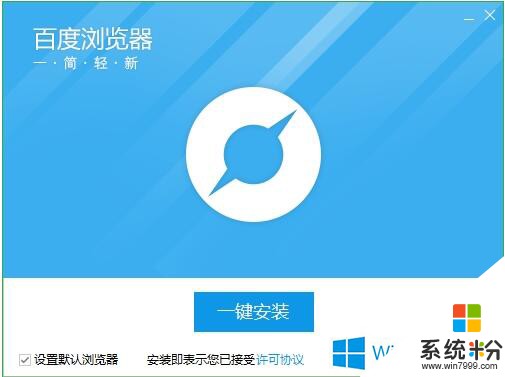
具体方法如下:
1、在电脑的根目录下边找到百度浏览器;

2、打开之后我们找到右上角的菜单的按钮;

3、找到菜单的下边找到选项的选项卡;
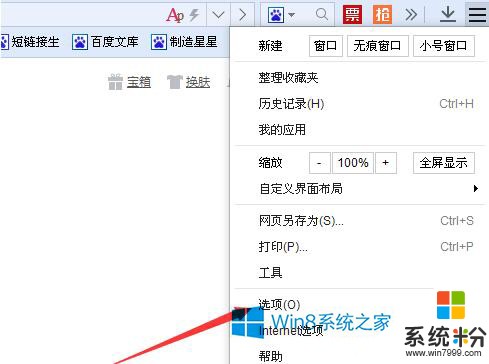
4、直接来到工具选项的主页面上来;

5、在左侧找到最下边的高级选项的按钮,在点击右边的清除浏览记录;
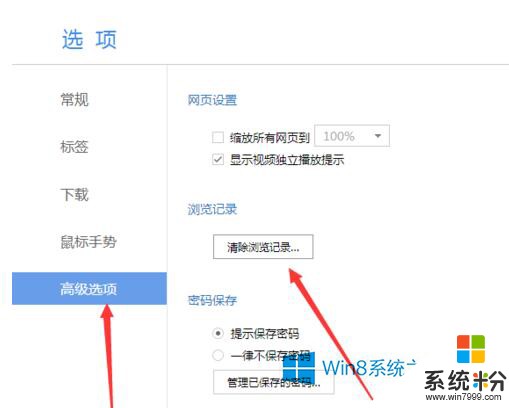
6、会选择清理的时间;
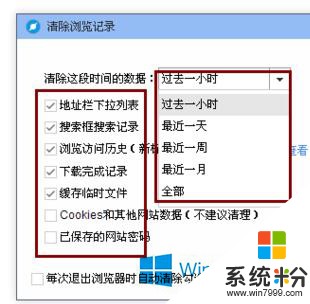
7、我们选择过去一小时的数据;
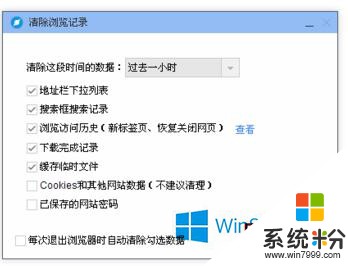
8、最后选择清除完毕就好了。
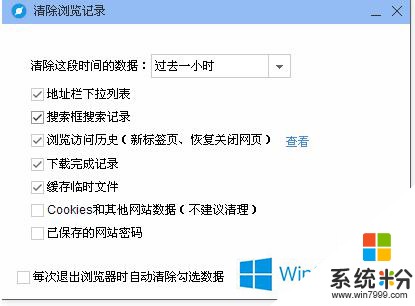
清理百度浏览器记录的方法就给大家详细介绍到这里了。如你也是使用百度浏览器的,还不知道如何清理百度浏览器的记录,请参考上述的方法步骤去操作。在这里希望能够帮到大家。
以上就是Win8怎么清理百度浏览器记录?,Win8怎么清理百度浏览器记录?删除百度浏览器记录的方法教程,希望本文中能帮您解决问题。